メモリまたはディスクの不足により、Word で要求されたフォントを表示できない場合はどうすればよいですか?
メモリまたはディスクが不足しているため、Word のソリューションでは要求されたフォントを表示できません: 1. Word を開き、[クリップボード] をクリックし、[すべてクリア] をクリックします; 2. [システムの詳細設定] のチェックを外します。 「すべてのドライブのページング ファイル サイズを自動的に管理する」オプションを選択し、設定するディスク ドライブ文字を選択し、適切なサイズを入力します。

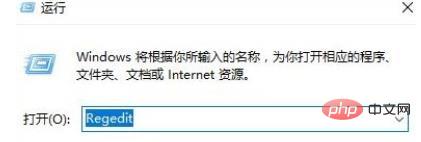
 2. 左側の [システムの詳細設定] をクリックします;
2. 左側の [システムの詳細設定] をクリックします;
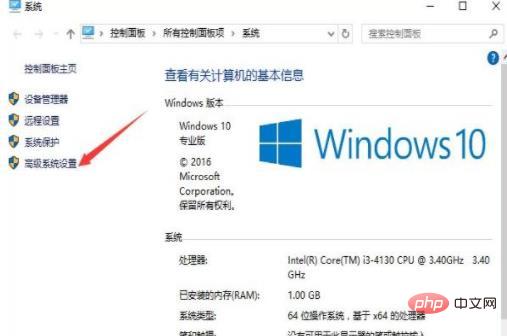 3. パフォーマンスの下の [設定] ボタンをクリックします。上の [設定] ボタン;
3. パフォーマンスの下の [設定] ボタンをクリックします。上の [設定] ボタン;
#4. [詳細設定] をクリックし、[変更] ボタンをクリックします。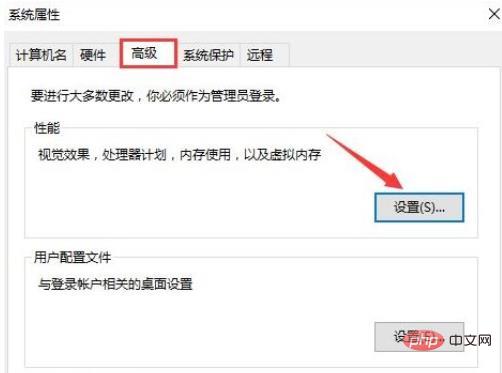
#5. 「すべてのドライブのページング ファイル サイズを自動的に管理する」オプションのチェックを外し、設定する必要があるディスク ドライブ文字を選択し、下の [カスタム サイズ] をクリックして適切なサイズを入力し、[設定]-[ OK] 以上です。
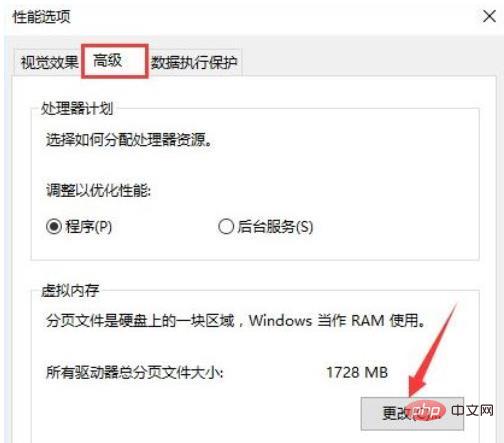
Word チュートリアル 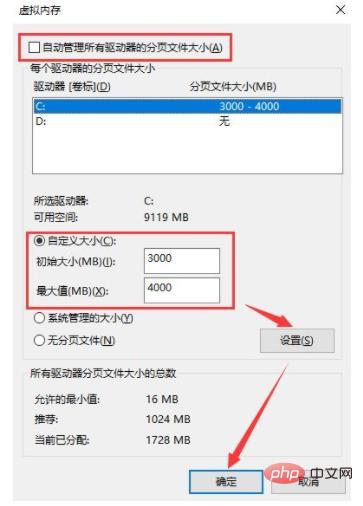 」
」
以上がメモリまたはディスクの不足により、Word で要求されたフォントを表示できない場合はどうすればよいですか?の詳細内容です。詳細については、PHP 中国語 Web サイトの他の関連記事を参照してください。

ホットAIツール

Undresser.AI Undress
リアルなヌード写真を作成する AI 搭載アプリ

AI Clothes Remover
写真から衣服を削除するオンライン AI ツール。

Undress AI Tool
脱衣画像を無料で

Clothoff.io
AI衣類リムーバー

AI Hentai Generator
AIヘンタイを無料で生成します。

人気の記事

ホットツール

メモ帳++7.3.1
使いやすく無料のコードエディター

SublimeText3 中国語版
中国語版、とても使いやすい

ゼンドスタジオ 13.0.1
強力な PHP 統合開発環境

ドリームウィーバー CS6
ビジュアル Web 開発ツール

SublimeText3 Mac版
神レベルのコード編集ソフト(SublimeText3)

ホットトピック
 7480
7480
 15
15
 1377
1377
 52
52
 77
77
 11
11
 19
19
 33
33
 大規模なメモリの最適化。コンピュータが 16g/32g のメモリ速度にアップグレードしても変化がない場合はどうすればよいですか?
Jun 18, 2024 pm 06:51 PM
大規模なメモリの最適化。コンピュータが 16g/32g のメモリ速度にアップグレードしても変化がない場合はどうすればよいですか?
Jun 18, 2024 pm 06:51 PM
機械式ハード ドライブまたは SATA ソリッド ステート ドライブの場合、NVME ハード ドライブの場合は、ソフトウェアの実行速度の向上を感じられない場合があります。 1. レジストリをデスクトップにインポートし、新しいテキスト ドキュメントを作成し、次の内容をコピーして貼り付け、1.reg として保存し、右クリックしてマージしてコンピュータを再起動します。 WindowsRegistryEditorVersion5.00[HKEY_LOCAL_MACHINE\SYSTEM\CurrentControlSet\Control\SessionManager\MemoryManagement]"DisablePagingExecutive"=d
 Xiaomi 11のフォントを変更する方法_Xiaomi 11のフォントを変更する方法
Mar 25, 2024 pm 07:26 PM
Xiaomi 11のフォントを変更する方法_Xiaomi 11のフォントを変更する方法
Mar 25, 2024 pm 07:26 PM
1. 電話機の設定を開き、[表示]をクリックします。 2. [フォント]をクリックします。 3. 好みのフォントを選択するか、[その他のフォント] をクリックしてアプリケーションをダウンロードします。
 関係者によると、サムスン電子とSKハイニックスは2026年以降に積層型モバイルメモリを商品化する予定
Sep 03, 2024 pm 02:15 PM
関係者によると、サムスン電子とSKハイニックスは2026年以降に積層型モバイルメモリを商品化する予定
Sep 03, 2024 pm 02:15 PM
9月3日の当ウェブサイトのニュースによると、韓国メディアetnewsは昨日(現地時間)、サムスン電子とSKハイニックスの「HBM類似」積層構造モバイルメモリ製品が2026年以降に商品化されると報じた。関係者によると、韓国のメモリ大手2社はスタック型モバイルメモリを将来の重要な収益源と考えており、エンドサイドAIに電力を供給するために「HBMのようなメモリ」をスマートフォン、タブレット、ラップトップに拡張する計画だという。このサイトの以前のレポートによると、Samsung Electronics の製品は LPwide I/O メモリと呼ばれ、SK Hynix はこのテクノロジーを VFO と呼んでいます。両社はほぼ同じ技術的ルート、つまりファンアウト パッケージングと垂直チャネルを組み合わせたものを使用しました。 Samsung Electronics の LPwide I/O メモリのビット幅は 512
 サムスン、HBM4メモリでの普及が期待される16層ハイブリッドボンディング積層プロセス技術検証完了を発表
Apr 07, 2024 pm 09:19 PM
サムスン、HBM4メモリでの普及が期待される16層ハイブリッドボンディング積層プロセス技術検証完了を発表
Apr 07, 2024 pm 09:19 PM
報告書によると、サムスン電子幹部のキム大宇氏は、2024年の韓国マイクロエレクトロニクス・パッケージング協会年次総会で、サムスン電子は16層ハイブリッドボンディングHBMメモリ技術の検証を完了すると述べた。この技術は技術検証を通過したと報告されています。同報告書では、今回の技術検証が今後数年間のメモリ市場発展の基礎を築くとも述べている。 DaeWooKim氏は、「サムスン電子がハイブリッドボンディング技術に基づいて16層積層HBM3メモリの製造に成功した。メモリサンプルは正常に動作する。将来的には、16層積層ハイブリッドボンディング技術がHBM4メモリの量産に使用されるだろう」と述べた。 ▲画像出典 TheElec、以下同 ハイブリッドボンディングは、既存のボンディングプロセスと比較して、DRAMメモリ層間にバンプを追加する必要がなく、上下層の銅と銅を直接接続する。
 マイクロン:HBMメモリはウェーハ量の3倍を消費し、生産能力は基本的に来年に予約される
Mar 22, 2024 pm 08:16 PM
マイクロン:HBMメモリはウェーハ量の3倍を消費し、生産能力は基本的に来年に予約される
Mar 22, 2024 pm 08:16 PM
当サイトは3月21日、マイクロンが四半期財務報告書の発表後に電話会議を開催したと報じた。 Micron CEOのSanjay Mehrotra氏はカンファレンスで、従来のメモリと比較してHBMは大幅に多くのウエハを消費すると述べた。マイクロンは、同じノードで同じ容量を生産する場合、現在最も先進的なHBM3Eメモリは標準的なDDR5の3倍のウエハを消費し、性能の向上とパッケージングの複雑さの増大により、将来的にはHBM4のこの比率がさらに増加すると予想されていると述べました。 。このサイトの以前のレポートを参照すると、この高い比率は HBM の歩留まりの低さによる部分もあります。 HBM メモリは、多層の DRAM メモリ TSV 接続でスタックされており、1 つの層に問題があると、全体の層に問題が発生することを意味します。
 Wordの表を合計する方法を知っていますか?
Mar 21, 2024 pm 01:10 PM
Wordの表を合計する方法を知っていますか?
Mar 21, 2024 pm 01:10 PM
Word の表で数を数えるという問題に遭遇することがあります。通常、このような問題に遭遇すると、ほとんどの生徒は Word の表を Excel にコピーして計算しますが、黙って電卓を手に取る生徒もいます。簡単に計算する方法はありますか?もちろんありますが、実はWordでも合計額を計算することができます。それで、その方法を知っていますか?今日は、一緒に見ていきましょう!困っている友達はすぐに集めてください。手順の詳細: 1. まず、コンピューターで Word ソフトウェアを開き、処理する必要がある文書を開きます。 (図のように) 2. 次に、(図のように) 合計値が配置されているセルにカーソルを置き、[メニュー バー] をクリックします。
 Lexar が Ares Wings of War DDR5 7600 16GB x2 メモリ キットを発売: Hynix A-die パーティクル、1,299 人民元
May 07, 2024 am 08:13 AM
Lexar が Ares Wings of War DDR5 7600 16GB x2 メモリ キットを発売: Hynix A-die パーティクル、1,299 人民元
May 07, 2024 am 08:13 AM
5月6日のこのウェブサイトのニュースによると、LexarはAres Wings of WarシリーズのDDR57600CL36オーバークロックメモリを発売しました。16GBx2セットは50元のデポジットで5月7日0:00に予約販売されます。 1,299元。 Lexar Wings of War メモリは、Hynix A-die メモリ チップを使用し、Intel XMP3.0 をサポートし、次の 2 つのオーバークロック プリセットを提供します: 7600MT/s: CL36-46-46-961.4V8000MT/s: CL38-48-49 -1001.45V放熱に関しては、このメモリ セットには厚さ 1.8 mm の全アルミニウム放熱ベストが装備されており、PMIC 独自の熱伝導性シリコン グリース パッドが装備されています。メモリは 8 つの高輝度 LED ビーズを使用し、13 の RGB 照明モードをサポートします。
 モバイル QQ ブラウザでフォントを変更する方法
Apr 07, 2024 pm 06:43 PM
モバイル QQ ブラウザでフォントを変更する方法
Apr 07, 2024 pm 06:43 PM
モバイル QQ ブラウザのフォントを変更するにはどうすればよいですか?携帯電話で QQ ブラウザを使用する人はたくさんいます。このブラウザは、Web ページをすばやく閲覧できるだけでなく、さまざまな種類のファイル データを処理できます。さらに、このブラウザにはカスタマイズされた設定もあります。自分の好みに合わせてブラウザのフォントを設定できます。多くの初心者ユーザーは、このブラウザのフォントを変更する方法をまだ知りません。この記事では、問題の解決に役立つことを願って、モバイル QQ ブラウザーでフォントを変更する手順の概要を説明します。モバイル QQ ブラウザでフォントを変更する手順のリスト 1. 電話の電源を入れ、[QQ ブラウザ] をクリックして開きます (図を参照)。 2. QQ ブラウザの「マイ」ページで、右上隅にある「設定」ロゴをクリックします (図を参照)。 3. 設定で、クリックして「フォント設定」を入力します(図を参照)




